티스토리 뷰
하이퍼링크가 설정된 무료 다이어리 테마 네 가지를 소개하였는데요, 이번 글에서는 다운로드한 무료테마를 수정하는 방법을 소개합니다.
굿노트 무료 템플릿 2024 플래너 year planner
아이패드 앱 굿노트에서 사용할 수 있는 플래너 탬플릿을 소개합니다. 구글링 하면 정말 많은 무료 템플릿이 있습니다. "슬라이드마니아"에서는 4가지의 템플릿을 제공하고 있네요. 시간 낭비
tech.sellersplan.com
불필요한 슬라이드 삭제
먼저 다운받은 이후 다운로드폴더에서 파일을 찾아서 파워포인트앱을 이용하여 파일을 열어주세요. 두 번째 테마를 열었더니 총 36장의 슬라이드가 보입니다. 표지에 글을 추가 수정하여 특색 있는 표지를 만들어 보세요. 두 번째 슬라이드는 테마 작성자의 도움말과 덕담이 있습니다. 필요 없으니 삭제합니다. 이후 월간, 주간, 기념일, 연락처, 스티커등 사용할 만한 것은 남겨 두었습니다. 마지막 작성자의 안내문이 있으니 삭제합니다.
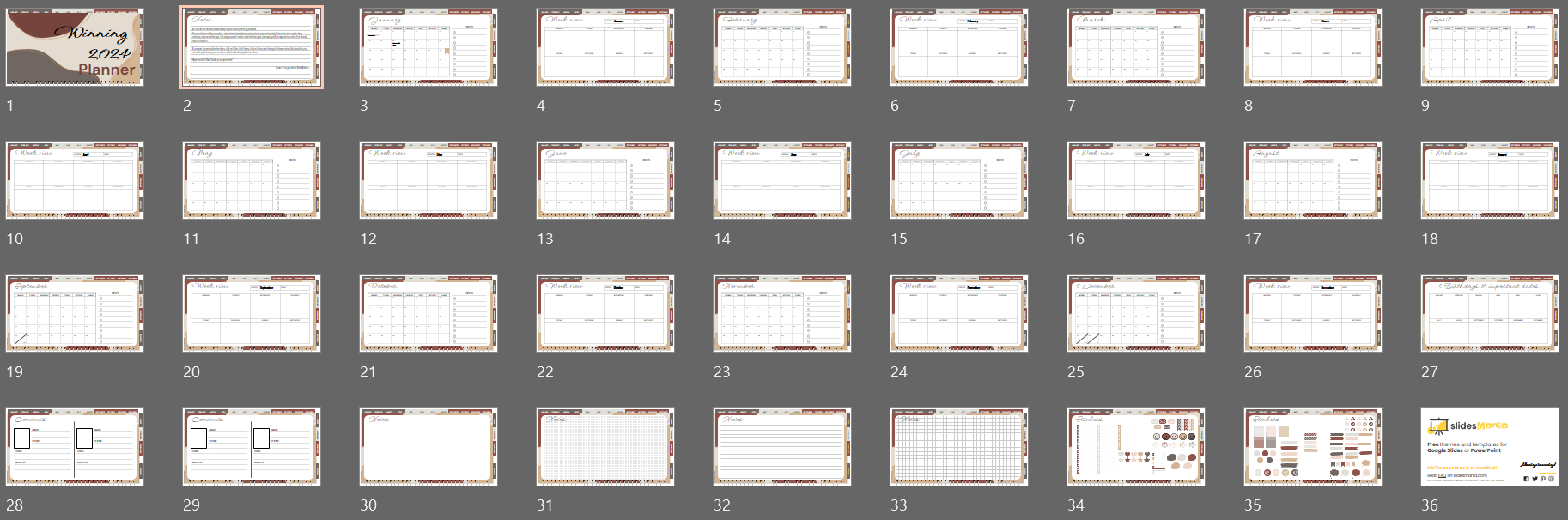
테마 색상 변경
이제 테마 색상을 변경해 보겠습니다. 보기 >> 슬라이드 마스터 >> 색을 눌러 드롭다운 메뉴에서 나온 색으로 변경해 보았습니다. 드롭다운 메뉴 가장 하단의 사용자 지정 메뉴를 사용하면 개별색을 원하는 색으로 변경가능 합니다.



추가 슬라이드 생성
이 템플릿에는 가계부 양식이 없어서 아쉽네요. 슬라이드 마스터에서 추가 텝을 넣어줍니다. 클 필요가 없어 작게 만듭니다. 우측 아래쪽에 $ 표식으로 만들어 줬습니다. 이제 레이아웃 삽입을 눌러 추가 페이지를 만듭니다. 추가된 페이지에 아래와 같이 월간 수입지출기록장을 작성할수 있는 탬플릿을 완성하였습니다. 이제 링크를 이 책갈피의 링크를 수정해야 합니다. 먼저 슬라이드 마스터를 종료하고 원하는 위치에 새 슬라이드를 만듭니다. 4page로 추가하였습니다.
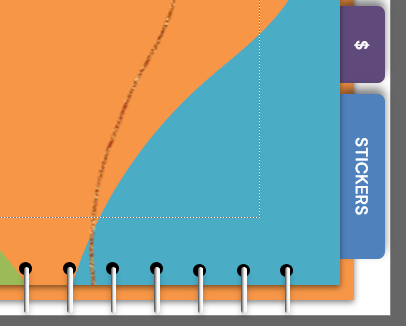
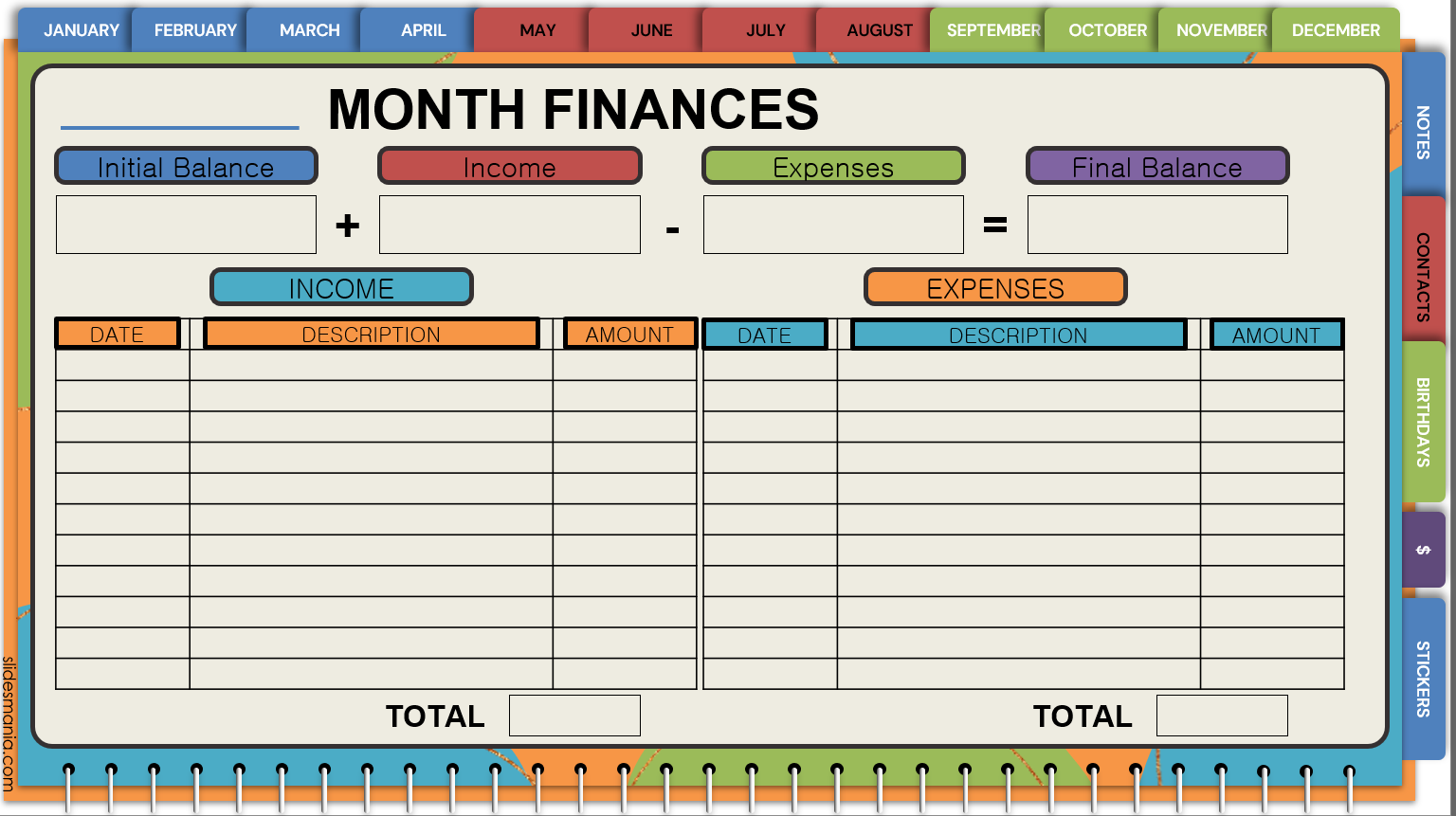
왼쪽 슬라이드 리스트에서 마우스 우클릭 >>> 추가한 레이아웃을 선택하여 슬라이드를 변경합니다.

하이퍼링크 수정
아래 그림과 같이 하이퍼링크를 추가한 슬라이드로 지정하면 완성. 가계부는 월간인데 링크는 첫번째 가계부에만 링크가 만들어졌습니다. 하이퍼 링크를 수정설명을 위한 예시였으니 더 많은 책갈피를 넣어서 링크를 작성하거나 링크 없이 페이지만 삽입하여 사용할 수 있습니다.
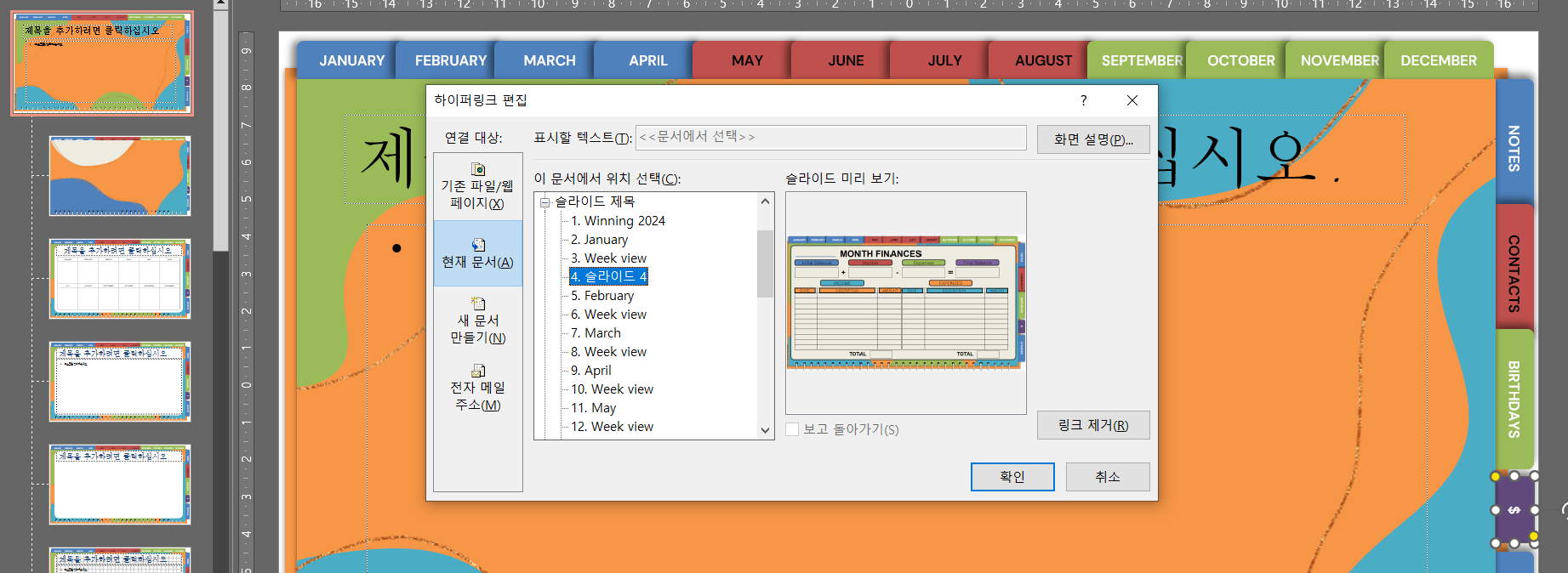
PDF로 Save as
이제 저장하기로 수저사항을 저장하고 PDF로 저장하여 굿노트로 불러서 사용하면 됩니다.
무료 탬플릿 ppt 다이어리를 이용하여 살짝 수정하는 방법을 공유해 보았습니다. 자신의 프로젝트에 맞는 다양한 포맷을 생성하여서 편리하게 사용하면 좋을것 같습니다. 어렵게 생각하지 마시고 하나하나 따라 하면서 하시면 금세 만들 수 있습니다.
